Verwalten der Arbeitsbereichsfenster
Der Arbeitsbereiche für Anlagenstruktur und Berichte ermöglicht die Auswahl einer einzelnen Steuerung für die weitere Arbeit. Der Arbeitsbereich kann minimiert oder maximiert werden, um den Platz für den Steuerungen-Arbeitsbereich zu vergrößern, indem Sie entweder wie in untenstehender Abbildung beschrieben ziehen oder indem das Symbol Anlagenstruktur  auswählen.
auswählen.

Minimieren und Maximieren der Arbeitsbereichsansicht
Platzieren Sie den Mauszeiger auf der Linie zwischen den beiden Arbeitsbereichen. Die Form des Cursors verändert sich von einem weißen Pfeil zu einem horizontalen, doppelseitigen Pfeil.
Halten Sie den Doppelpfeilcursor gedrückt, um die Trennlinie zwischen den beiden Arbeitsbereiche zu verschieben. Sie können den Arbeitsbereich maximieren, indem Sie den Fensterrand ganz in das Menü auf der linken Seite verschieben, oder indem Sie den Fensterrand in das Menü auf der rechten Seite verschieben.
Filtern und Sortieren des Datenrasters
Sie können die Spalten des Datenrasters in den Arbeitsbereichsfenstern sortieren und filtern.
Wählen Sie eine Spaltenüberschrift aus, um die Sortier- und Filterfunktion aufzurufen.
Wählen Sie Liste sortieren, um die Liste in aufsteigender, absteigender oder Standardreihenfolge zu sortieren.
Zum Filtern der Liste aktivieren oder deaktivieren Sie die Kontrollkästchen der Optionen, die angezeigt werden sollen. Wählen Sie Filter löschen, um zur Standardansicht zurückzukehren.
Suchfunktion
In den Registerkarten Anlagenstruktur , Bibliotheken
, Bibliotheken
 und Systemadministration
und Systemadministration  kann nach bestimmten Inhalten innerhalb der Registerkarten gesucht werden. Diese Funktion steht für die Registerkarten Geplante Aufgabe und Benutzergruppen in der Registerkarte Systemadministration
kann nach bestimmten Inhalten innerhalb der Registerkarten gesucht werden. Diese Funktion steht für die Registerkarten Geplante Aufgabe und Benutzergruppen in der Registerkarte Systemadministration
 nicht zur Verfügung.
nicht zur Verfügung.
Navigieren Sie zum Hauptarbeitsbereich der jeweiligen Registerkarte, wo das Datenraster angezeigt wird.
Geben Sie die Parameter, nach denen Sie suchen möchten, in der Suchleiste in der oberen linken Ecke des Arbeitsbereichs ein.
Die Liste wird anhand der ausgewählten Parameter eingegrenzt. Geben Sie zum Beispiel den Parameter „Ereignis“ ein, so werden nur die Zeilen angezeigt, die das Wort „Ereignis“ enthalten.
Multi-Sorting-Funktion
Die Spalten des Datenrasters können in aufsteigender oder absteigender Reihenfolge sortiert (zum Beispiel anhand des Index, in alphabetischer Reihenfolge, Zeit und Datum, usw.) und Prioritäten zugewiesen werden, welche Spalte als erstes, zweites, usw. sortiert werden soll.
Navigieren Sie zum Hauptarbeitsbereich der jeweiligen Registerkarte, wo das Datenraster angezeigt wird.
Wählen Sie das
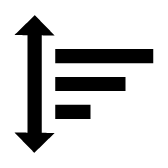 am Ende der Kopfzeile des Datenraster-Arbeitsbereichs aus.
am Ende der Kopfzeile des Datenraster-Arbeitsbereichs aus.Aktivieren Sie das Kontrollkästchen neben dem Namen der Spalte, welche Sie zuerst sortieren möchten, und wählen Sie anschließend den Richtungspfeil aus, um festzulegen, ob aufsteigend oder absteigend sortiert werden soll. Der nach oben zeigende Pfeil zeigt eine aufsteigende und der nach unten zeigende Pfeil eine absteigende Sortierung an.
Wählen Sie zum Beispiel zuerst Letzte Änderung aus, so erscheint die Prioritätsnummer 1 neben dieser, und wenn Sie den nach oben zeigenden Pfeil ausgewählt haben, so werden die Daten in der Spalte Letzte Änderung mit der letzten Uhrzeit und dem letzten Datum in der obersten Zeile angezeigt. Die Anzeige der anderen Spalten verändert sich abhängig von dieser Auswahl. Wird als nächstes eine andere Spalte zur Sortierung ausgewählt, so wird die Prioritätsnummer dieser Spalte als 2 angezeigt, und die Daten in dieser Spalte mit Priorität 2 werden entsprechend dem Richtungspfeil sortiert, nachdem die Daten in der Spalte mit Priorität 1 sortiert wurden. Gleichermaßen wird mit allen weiteren ausgewählten Spalten verfahren.
Um die Priorität der Spalten zu entfernen oder zu ändern, deaktivieren Sie die Kontrollkästchen bzw. führen Sie die Auswahl erneut aus.










































